iPhone XS(Max)数据备份终极指南
如果您是Apple iPhone用户,很明显,无论何时发布新iPhone,您都希望自己拥有它。凭借所有最新功能和最新设计,Apple XS最近发布了iPhone XS(Max)/ iPhone XR。到目前为止,所有的iOS爱好者都疯了,用户对这款未来主义手机的需求日益增加。如果您已经购买了iPhone XS(Max)/ iPhone XR,那么您已经非常喜欢Apple此次为您提供的所有最新选项。但是,对于iPhone XS(Max)/ iPhone XR数据备份,它可能是每个iPhone用户常见的头痛问题。如果您不知道如何将iPhone XS(Max)/ iPhone XR备份到计算机,iCloud或iTunes,那么您来对地方了。在本文中,您将获得有关iPhone XS(Max)/ iPhone XR数据备份的明确指导和分步流程。你可以越多地遵循这篇文章,你就越能做到这一点。
第1部分:如何有选择地将iPhone XS(Max)/ iPhone XR备份到计算机上?
如果您想将iPhone XS(Max)/ iPhone XR备份到计算机,这部分对您来说将是最有用的。互联网上有很多工具可以将iPhone XS(Max)/ iPhone XR备份到您的计算机上,但如果您想使用最好的工具获得100%有效的结果,那么dr.fone - 备份和恢复( iOS版)是您的最佳选择。这种灵活的数据备份和恢复软件可以帮助您通过确保“零”数据丢失在iOS设备,iCloud,iTunes和您的计算机之间传输数据。它支持几乎所有类型的数据类型,包括联系人,消息,通话记录,便笺,照片,视频,音乐,语音邮件,Safari历史记录,书签,应用程序数据等。通过一键功能,您可以备份iPhone XS(最大) / iPhone XR数据立即到您的计算机。它还可以帮助您有选择地将数据备份到iCloud和iTunes。在还原数据时,您可以选择性地从iCloud和iTunes备份中还原您选择的任何数据。因此,当您遵循正确的指南时,此工具对您最有用。以下是如何有选择地将iPhone XS(Max)/ iPhone XR备份到计算机。

dr.fone - 备份和恢复(iOS)
在3分钟内有选择地备份您的XS(Max)/ iPhone XR!
- 单击一下即可将整个iOS设备备份到您的计算机上。
- 允许预览并有选择地将联系人从iPhone导出到您的计算机。
- 恢复期间设备上没有数据丢失。
-
支持iPhone XS(Max)/ iPhone XR / iPhone X / 8(Plus)/ iPhone 7(Plus)/ iPhone6s(Plus),iPhone SE和最新的iOS版本!

- 与Windows 10或Mac 10.14完全兼容
- 首先,您需要在PC中下载并安装dr.fone - Backup&Restore软件并启动它。您将获得如下界面,然后单击“备份和还原”选项继续。然后,您需要使用优质USB电缆将iPhone XS(Max)/ iPhone XR连接到PC。该程序将自动检测您的设备。

- 现在,在将iOS设备连接到PC后单击“备份”。

- 将iOS设备连接到PC后,dr.fone将自动检测设备上存在的各种文件类型,并允许您选择要备份的文件类型。选择所需的文件类型后,您需要单击“备份”按钮继续。

- 您还可以在备份数据之前更改备份文件保存路径。等待几分钟后,您选择的所有数据都将备份到您的计算机中,dr.fone将显示您面前的所有支持数据。

- 备份过程完成后,您只需单击“查看备份历史记录”按钮即可查看所有iOS设备备份历史记录。您可以选择任何备份并检查备份文件中的内容。之后,您可以通过单击下一步按钮轻松选择任何备份文件以导出计算机中的数据。

您可能还喜欢:
第2部分:如何将iPhone XS(Max)/ iPhone XR备份到iCloud?
Apple的iCloud是一种云计算服务,可让您将文件备份到iCloud存储中。iCloud总是有一个预配置的5GB免费存储空间,您可以使用电子邮件登录iCloud / Apple帐户。您可以轻松地将已在iCloud中备份的文件还原到另一台iPhone。您可以备份各种应用程序数据,呼叫日志和历史记录,消息,照片,视频,音乐文件,Apple商店的购买历史记录,浏览历史记录,手机设置等。如果您要备份iPhone XS(Max)/ iPhone XR对于iCloud,您需要遵循特定的准则。这是怎么做的 -
备份应用:
- 首先,您需要将iPhone XS(Max)/ iPhone XR连接到Wi-Fi网络,然后从主屏幕转到“设置”选项。
- 现在点击所有设置列表顶部的Apple ID。如果您的iPhone要求您登录,请提供您的登录凭据,然后登录您的Apple ID。
- 现在点击“iCloud”选项。
- 然后,您需要通过点击其名称旁边的滑块来选择所需的应用程序。
- 从列表底部选择“iCloud Backup”选项并保持iCloud备份。
- 最后,您需要点击“立即备份”选项,开始将您的应用程序备份到iCloud中。
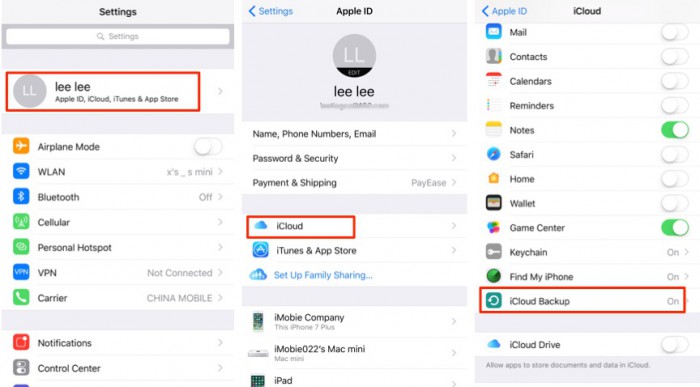
备份联系人:
- 从主屏幕转到“设置”选项。
- 现在点击所有设置列表顶部的Apple ID。如果您的iPhone要求您登录,请提供您的登录凭据,然后登录您的Apple ID。
- 现在点击“iCloud”选项
- 从列表中切换“联系人”选项的滑块。如果您在显示屏上显示任何提示,只需选择“合并”与iCloud的联系人。
- 从列表底部选择“iCloud Backup”选项并保持iCloud备份。
- 最后,您需要点击“立即备份”选项,开始将您的应用程序备份到iCloud中。
备份照片和视频:
- 从主屏幕转到“设置”选项。
- 现在点击所有设置列表顶部的Apple ID。提供您的登录凭据,然后在出现提示时登录您的Apple ID。
- 现在点击“iCloud”选项。
- 选择“照片”,然后点击“iCloud Photo Library”打开滑块。选择iCloud返回上一屏幕。
- 从列表底部选择“iCloud Backup”选项并保持iCloud备份。
- 最后,您需要点击“立即备份”选项,开始将您的应用程序备份到iCloud中。
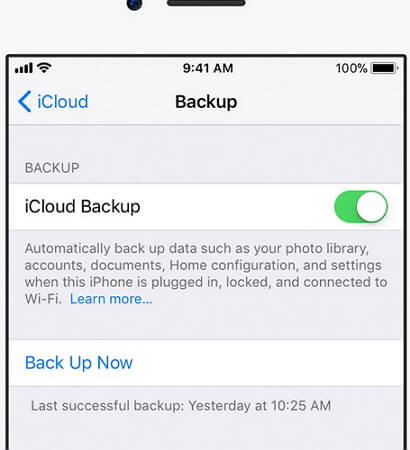
第3部分:如何使用iTunes备份iPhone XS(Max)/ iPhone XR?
Apple的iTunes是一个非常有用的媒体管理器,不仅可以娱乐你,还可以像你自己的私人助理一样管理你的媒体文件。备份所有数据非常重要。因此,本文还将通过iTunes为您提供备份过程。您可以在很短的时间内使用本指南轻松地将iPhone XS(Max)/ iPhone XR备份到iTunes。这是怎么做的 -
- 首先,您需要在PC中下载并安装最新版本的iTunes并启动该程序。
- 现在,您需要使用USB线将iPhone XS(Max)/ iPhone XRin连接到PC。
- 接下来,您需要转到设备选项卡选项以选择已连接到计算机的iPhone XS(Max)/ iPhone XR。
- 现在检查左侧面板,您会在那里找到“摘要”选项,您需要单击此选项卡。
- 现在,您需要选择将iPhone中的所有数据备份到计算机。
- 最后,您需要单击“立即备份”以启动备份过程。几分钟后,所有数据将在iTunes的帮助下存储在您的PC上。
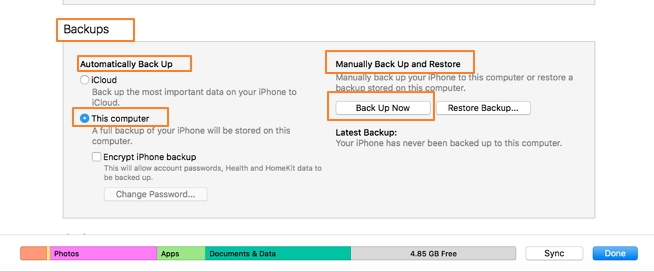
有很多iPhone XS(Max)/ iPhone XR用户对其重要数据的备份过程非常困惑。但阅读本文后,您将获得有关iPhone XS(Max)/ iPhone XR数据备份的清晰概念。您可以轻松地将iPhone XS(Max)/ iPhone XR备份到iCloud或iTunes,但任何iOS设备用户的最佳选择是dr.fone - 备份和恢复(iOS)。这款神奇的软件可以将iPhone XS(Max)/ iPhone XR备份到电脑上,其一键式功能可以轻松节省您的时间。这是将数据从任何iOS设备传输到您的计算机或任何其他iOS设备的最佳工具。如果您不知道如何在短时间内没有数据丢失和最有效的结果,那么您需要遵循这篇文章并立即开始使用dr.fone!




